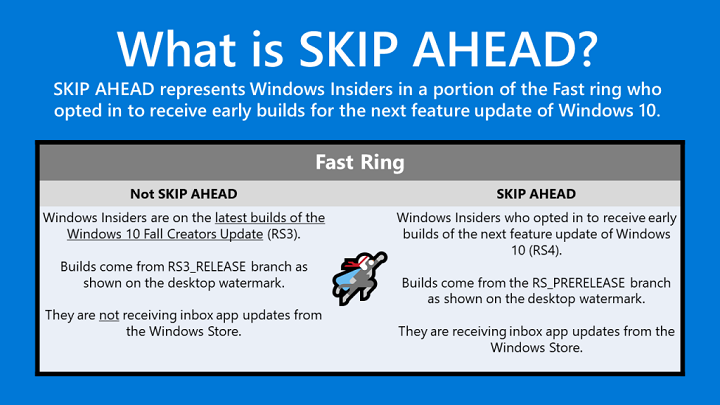- Το σφάλμα 2149842967 είναι σφάλμα Windows Update για το οποίο έχουν δημοσιεύσει ορισμένοι χρήστες στο φόρουμ υποστήριξης της Microsoft.
- Αυτό το άρθρο περιλαμβάνει αναλύσεις που ενδέχεται να διορθώσουν το σφάλμα 2149842967.
- ο Τα Windows 10 ενημερώνουν την ιστοσελίδα περιλαμβάνει μια μεγάλη ποικιλία άλλων χρήσιμων πληροφοριών σχετικά με αυτό το θέμα.
- Για να βεβαιωθείτε ότι είστε πάντα έτοιμοι να αντιμετωπίσετε τυχόν προβλήματα των Windows 10, ρίξτε μια ματιά στο λεπτομερές μας Κόμβος σφαλμάτων.

- Κατεβάστε το Εργαλείο επισκευής υπολογιστή Restoro που συνοδεύεται από κατοχυρωμένες τεχνολογίες (διαθέσιμο δίπλωμα ευρεσιτεχνίας εδώ).
- Κάντε κλικ Εναρξη σάρωσης για να βρείτε ζητήματα των Windows που θα μπορούσαν να προκαλέσουν προβλήματα στον υπολογιστή.
- Κάντε κλικ Φτιάξ'τα όλα για να διορθώσετε ζητήματα που επηρεάζουν την ασφάλεια και την απόδοση του υπολογιστή σας
- Το Restoro κατεβάστηκε από 0 αναγνώστες αυτόν τον μήνα.
Προέκυψε σφάλμα 2149842967 για ορισμένους χρήστες όταν προσπαθούν να ενημερώσουν τα Windows 10 (είτε χειροκίνητα είτε μέσω της καρτέλας Windows Update). ο Αρχείο καταγραφής συμβάντων μήνυμα για το σφάλμα 2149842967 αναφέρει, Δεν ήταν δυνατή η εγκατάσταση της ενημέρωσης των Windows λόγω σφάλματος 2149842967.
Έτσι, οι ενημερώσεις των Windows 10 δεν εγκαθίστανται όταν προκύπτει αυτό το ζήτημα. Είναι σημαντικό να επιδιορθώσετε προβλήματα ενημέρωσης για να διασφαλίσετε ότι τα Windows 10 ενημερώνονται με όλες τις ενημερώσεις κώδικα για την έκδοση build.
Τι μπορώ να κάνω για να διορθώσω το σφάλμα Windows Update 2149842967;
1. Εκτελέστε σάρωση αρχείων συστήματος

Αρχικά, ελέγξτε για καταστροφή αρχείων συστήματος εκτελώντας μια σάρωση ελέγχου αρχείων συστήματος. Μας Επιδιόρθωση: Κατεστραμμένος οδηγός αρχείων συστήματος σας δίνει το πλήρες χαμηλό για τον τρόπο εκτέλεσης σάρωσης SFC.
2. Ελέγξτε για προβλήματα ενημέρωσης με το εργαλείο αντιμετώπισης προβλημάτων του Windows Update
- Πάτα το Πληκτρολογήστε εδώ για αναζήτηση κουμπί της γραμμής εργασιών (το οποίο έχει ένα εικονίδιο μεγεθυντικού φακού).
- Στη συνέχεια, εισάγετε αντιμετώπιση προβλημάτων μέσα στο Πληκτρολογήστε εδώ για αναζήτηση κουτί.
- Στη συνέχεια, κάντε κλικ στην λίστα Ενημερωμένη έκδοση για Windows εργαλείο αντιμετώπισης προβλημάτων στις Ρυθμίσεις.

- Πάτα το Εκτελέστε το εργαλείο αντιμετώπισης προβλημάτων κουμπί για το Windows Update για να ανοίξει το παράθυρο που φαίνεται ακριβώς παρακάτω.

- Στη συνέχεια, μπορείτε να διαβάσετε τις λύσεις για ζητήματα Windows Update που προτείνει το εργαλείο αντιμετώπισης προβλημάτων.
3. Ελέγξτε ότι η υπηρεσία BITS είναι ενεργοποιημένη και εκτελείται
- Κάντε δεξί κλικ Windows 10'μικρό Αρχή κουμπί για να ανοίξετε το μενού στο στιγμιότυπο ακριβώς παρακάτω.

- Κάντε κλικ Τρέξιμο για να ανοίξετε αυτό το αξεσουάρ.
- Τύπος services.msc στο Run και κάντε κλικ στο Εντάξει επιλογή.
- Κάντε διπλό κλικ στο Background Intelligent Transfer Service για να ανοίξετε το παράθυρο για αυτήν.

- Επιλέγω Αυτόματο στο αναπτυσσόμενο μενού Τύπος εκκίνησης εάν η πολιτική είναι απενεργοποιημένη.
- Κάντε κλικ στο Αρχή κουμπί για την υπηρεσία εάν δεν εκτελείται.
- Πάτα το Ισχύουν κουμπί για να αποθηκεύσετε τις ρυθμίσεις.
- Στη συνέχεια κάντε κλικ Εντάξει για να κλείσετε το παράθυρο BITS.
- Επίσης, κάντε δεξί κλικ στο Windows Update και επιλέξτε Αρχή εάν αυτή η υπηρεσία δεν εκτελείται.
4. Επαναφέρετε τα στοιχεία ενημέρωσης
- Βρείτε τη γραμμή εντολών εισάγοντας cmd στο βοηθητικό πρόγραμμα αναζήτησης των Windows 10.
- Κάντε δεξί κλικ στο Γραμμή εντολών ώστε να μπορείτε να το επιλέξετε Εκτέλεση ως διαχειριστής επιλογή.
- Στη συνέχεια, πληκτρολογήστε τις ακόλουθες ξεχωριστές εντολές και πατήστε Enter μετά από κάθε:
καθαρά κομμάτια
καθαρή στάση wuauserv
net stop appidsvc
καθαρή στάση cryptsvc - Πληκτρολογήστε αυτήν την εντολή και πατήστε Enter:
Del "% ALLUSERSPROFILE% \ Data Application \ Microsoft \ Network \ Downloader \ qmgr * .dat" - Εισαγάγετε αυτές τις ξεχωριστές εντολές:
Ren% systemroot% \ SoftwareDistribution SoftwareDistribution.bak
Ren% systemroot% \ system32 \ catroot2 catroot2.bak - Ανοίξτε το φάκελο System 32 εισάγοντας:
cd / d% windir% \ system32
- Στη συνέχεια, εισαγάγετε αυτήν τη μεγάλη λίστα εντολών regsvr32 για να καταγράψετε ξανά όλα τα αρχεία υπηρεσίας BITS:
regsvr32.exe atl.dll
regsvr32.exe urlmon.dll
regsvr32.exe mshtml.dll
regsvr32.exe shdocvw.dll
regsvr32.exe browseui.dll
regsvr32.exe jscript.dll
regsvr32.exe vbscript.dll
regsvr32.exe scrrun.dll
regsvr32.exe msxml.dll
regsvr32.exe msxml3.dll
regsvr32.exe msxml6.dll
regsvr32.exe actxprxy.dll
regsvr32.exe softpub.dll
regsvr32.exe wintrust.dll
regsvr32.exe dssenh.dll
regsvr32.exe rsaenh.dll
regsvr32.exe gpkcsp.dll
regsvr32.exe sccbase.dll
regsvr32.exe slbcsp.dll
regsvr32.exe cryptdlg.dll
regsvr32.exe oleaut32.dll
regsvr32.exe ole32.dll
regsvr32.exe shell32.dll
regsvr32.exe initpki.dll
regsvr32.exe wuapi.dll
regsvr32.exe wuaueng.dll
regsvr32.exe wuaueng1.dll
regsvr32.exe wucltui.dll
regsvr32.exe wups.dll
regsvr32.exe wups2.dll
regsvr32.exe wuweb.dll
regsvr32.exe qmgr.dll
regsvr32.exe qmgrprxy.dll
regsvr32.exe wucltux.dll
regsvr32.exe muweb.dll
regsvr32.exe wuwebv.dll - Πληκτρολογήστε αυτές τις ξεχωριστές εντολές στη γραμμή εντολών:
Επαναφορά του netsh winsock
netsh win http reset proxy
- Στη συνέχεια, επανεκκινήστε τις υπηρεσίες εισάγοντας αυτές τις εντολές γραμμής εντολών:
καθαρή εκκίνηση appidsvc
καθαρή εκκίνηση cryptsvc
καθαρά bit εκκίνησης
καθαρή εκκίνηση wuauserv - Στη συνέχεια, επανεκκινήστε τον επιτραπέζιο ή φορητό υπολογιστή σας.
Αυτές είναι μερικές αναλύσεις που μπορούν να διορθώσουν εφικτά το σφάλμα 2149842967. Δεν είναι απαραίτητα εγγυημένες διορθώσεις για όλους, αλλά επαναφορά ή επανεγκατάσταση των Windows 10 θα πρέπει πάντα να είναι οι τελευταίες πιθανές λύσεις για την επίλυση προβλημάτων ενημέρωσης των Windows 10, όπως το σφάλμα 2149842967.
 Εξακολουθείτε να αντιμετωπίζετε προβλήματα;Διορθώστε τα με αυτό το εργαλείο:
Εξακολουθείτε να αντιμετωπίζετε προβλήματα;Διορθώστε τα με αυτό το εργαλείο:
- Κάντε λήψη αυτού του εργαλείου επισκευής υπολογιστή βαθμολογήθηκε Μεγάλη στο TrustPilot.com (η λήψη ξεκινά από αυτήν τη σελίδα).
- Κάντε κλικ Εναρξη σάρωσης για να βρείτε ζητήματα των Windows που θα μπορούσαν να προκαλέσουν προβλήματα στον υπολογιστή.
- Κάντε κλικ Φτιάξ'τα όλα για την επίλυση προβλημάτων με τις κατοχυρωμένες τεχνολογίες (Αποκλειστική έκπτωση για τους αναγνώστες μας).
Το Restoro κατεβάστηκε από 0 αναγνώστες αυτόν τον μήνα.